本帖最后由 GMCN 于 2022-10-14 20:45 编辑
项目介绍
explorer 恢复器
一个支持恢复和保存当前打开的文件夹的路径的软件
可能是个小众软件,不知道有没有需要的
功能
- [x] 自动记录当前explorer打开文件夹列表
- [x] 一键打开,保存当前打开文件夹列表
- [x] 可以设置自动记录的间隔,和是否开启
- [x] 可托盘运行
- [x] 可设置开机自启动
下载
issue里面下载对应的zip,有withdotnet后缀的是带.NET环境的,不然需要自行安装.NET6 Runtime环境
使用说明
默认是托盘运行,需要自己双击打开设置
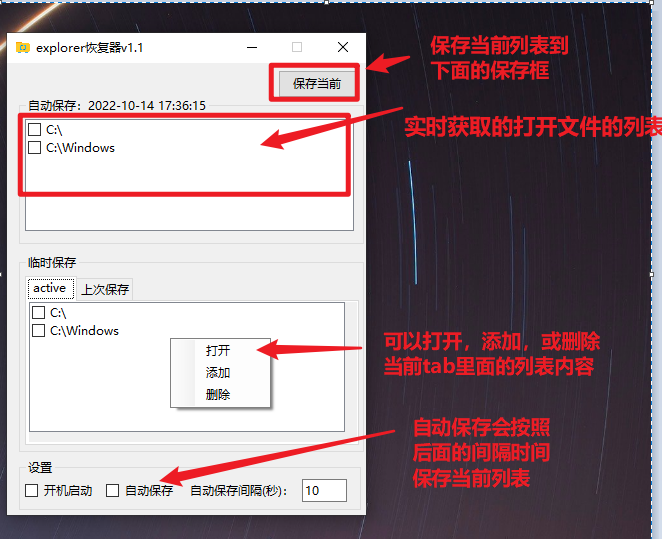
比如,电脑安装一个软件之后,要重新启动。但是这时候你打开了很多个文件夹窗口,你又不想重启之后一个个打开。所以,你可以用这个软件保存一下当前的列表,然后开机再一键启动。
或者,更简单的办法是,你直接开启自动保存,然后关机的时候不要关闭任何文件夹窗口,再开机,它会自动保存到【上次保存的tab栏里面】
最后
Github:https://github.com/GMYXDS/explorer_recovery
如果对这个项目感兴趣欢迎star,有疑问欢迎issue,pr
下载地址
https://lanzouv.com/b0emchj9e
密码:5s8e | 
 发表于 2022-10-14 20:36
发表于 2022-10-14 20:36
 发表于 2022-10-14 22:40
发表于 2022-10-14 22:40
 发表于 2022-10-27 08:35
发表于 2022-10-27 08:35
 发表于 2022-10-14 21:00
发表于 2022-10-14 21:00
 发表于 2022-10-14 21:01
发表于 2022-10-14 21:01
 发表于 2022-10-14 21:04
发表于 2022-10-14 21:04
 |
发表于 2022-10-14 21:09
|
发表于 2022-10-14 21:09
 |
发表于 2022-10-14 21:12
|
发表于 2022-10-14 21:12